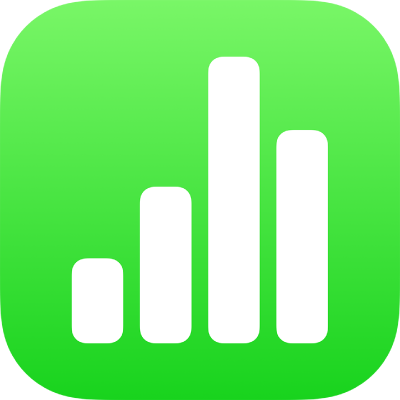
iPhoneのNumbersで行と列を追加する/削除する
表の行と列を追加または削除したり、並べ替えたりできます。行と列には3種類あります:
ボディ行とボディ列: 表データが含まれます。
ヘッダ行とヘッダ列(存在する場合): 表の一番上と左端に表示されます。通常は、背景色によってボディ行と区別され、行や列に含まれる内容を示すために使われます。ヘッダセル内のデータは計算には使用されませんが、ヘッダセル内のテキストは、行または列の全体を参照するために数式で使用できます。表には最大で5つのヘッダ行と5つのヘッダ列を設定できます。
ヘッダ行やヘッダ列を固定表示(ロック)して、スプレッドシートをスクロールしてもそれらが隠れてしまわないようにすることができます。
フッタ行(ある場合)は、表の下部に表示されます。表1つあたり最大で5つのフッタ行を設定できます。
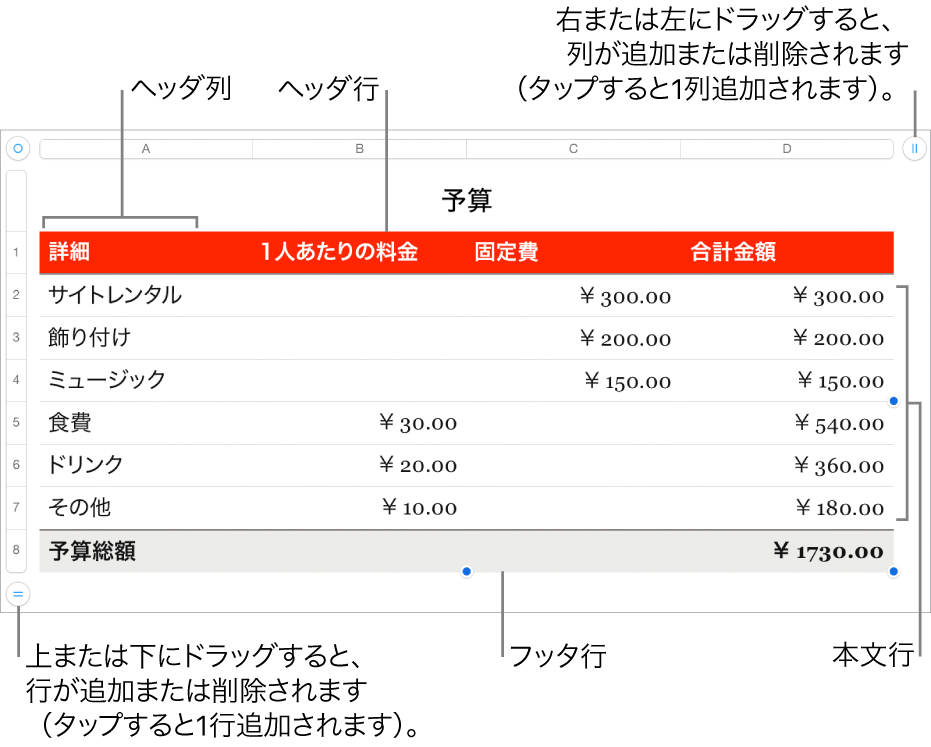
行と列を追加する/削除する
表をタップします。
必要に応じて以下の操作を実行します:
表の端で行または列を追加する/削除する: 表の左下隅にある
 をタップして1つの行を追加します。
をタップして1つの行を追加します。 を上下にドラッグして複数の行を追加または削除します。表の右上隅にある
を上下にドラッグして複数の行を追加または削除します。表の右上隅にある  をタップして1つの列を追加します。
をタップして1つの列を追加します。 をドラッグして複数の列を追加または削除します。行または列を削除できるのは、そのすべてのセルが空の場合のみです。
をドラッグして複数の列を追加または削除します。行または列を削除できるのは、そのすべてのセルが空の場合のみです。表の行数または列数を変更する: 表を選択し、
 をタップし、「表」をタップしてから、「行」または「列」の横にある
をタップし、「表」をタップしてから、「行」または「列」の横にある 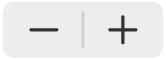 を使用するか、行数または列数をタップして新しい値を入力します。
を使用するか、行数または列数をタップして新しい値を入力します。表の中で行または列を挿入する: 隣接する行または列を選択(行の番号または列の文字をタップ)して、
 または
または  をタップしてから、配置オプションをタップします。
をタップしてから、配置オプションをタップします。表の中で複数の行または列を挿入する: 挿入したい行または列に隣接する位置で、挿入したい数と同じ数の行または列を選択して、
 または
または  をタップしてから、配置オプションをタップします。
をタップしてから、配置オプションをタップします。表の中で行または列を削除する: 行または列を選択してから、ショートカットメニューの「削除」をタップします。
ヘッダ行とヘッダ列を追加する/削除する/固定表示する
ヘッダ行、ヘッダ列、またはフッタ行を追加すると、既存の行または列がヘッダまたはフッタに変換されます。例えば、表の1行目にデータがある場合にヘッダ行を追加すると、同じデータが含まれる1行目がヘッダ行に変換されます。
ヘッダ行やヘッダ列を固定表示して、スプレッドシートをスクロールしてもそれらが隠れてしまわないようにすることができます。
表をタップし、
 をタップし、「表」をタップしてから、「ヘッダとフッタ」をタップします。
をタップし、「表」をタップしてから、「ヘッダとフッタ」をタップします。必要に応じて以下の操作を実行します:
ヘッダとフッタを追加する/削除する: ヘッダまたはフッタカテゴリの横にある
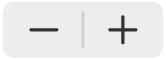 をタップします。
をタップします。ヘッダ行やヘッダ列を固定表示する: 「行の固定表示」または「列の固定表示」のオン/オフを切り替えます。
行と列を表示する/非表示にする
数式用のデータを表示させない状態で使用したい場合は、行および列を非表示にすると便利です。
注記: ピボットテーブルの行または列を非表示にすることはできませんが、ピボットテーブルの特定のデータのみを表示したい場合はフィルタを使用できます。iPhoneのNumbersでデータをフィルタするを参照してください。
表をタップします。
以下のいずれかを実行します:
行または列を非表示にする: 非表示にしたい1つ以上の行または列を選択して、
 または
または  をタップしてから、オプションをタップします。
をタップしてから、オプションをタップします。列の文字または行の番号の間に、行と列が非表示になっている場所を示す灰色のバーが表示されます。
注記: 選択する行または列に結合されたセルが含まれている場合、それらの行や列は非表示にできない場合があります。例えば、1行の2つのセルを結合した場合、結合されたセルが含まれている行を非表示にすることはできますが、結合されたセルが含まれている列を非表示にすることはできません。
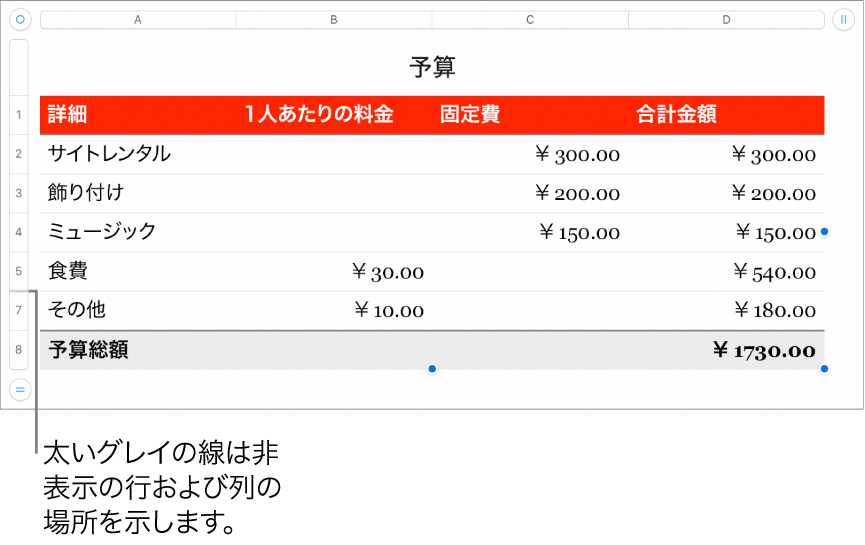
非表示の行または列を表示する: 任意の行の番号または列の文字をタップして、
 または
または  をタップしてから、「すべての行を表示」または「すべての列を表示」をタップします。
をタップしてから、「すべての行を表示」または「すべての列を表示」をタップします。
フィルタリングされた行を表示する
フィルタリングがオンになった状態でNumbersまたはMicrosoft Excelのスプレッドシートを読み込むと、表内の一部の行が非表示(フィルタリング済み)になっている場合があります。フィルタリングされて非表示になっている行を表示するには、フィルタリングをオフにする必要があります。
表をタップし、表の左上隅の
 をタップしてから、画面の右下隅にある
をタップしてから、画面の右下隅にある  をタップします。
をタップします。「フィルタをオフ」をタップします(「フィルタをオフ」が表示されない場合は、フィルタリングが行われていません)。
フィルタ条件を再度適用するには、「フィルタをオン」をタップします。iPhoneまたはiPad上でフィルタ条件を追加または編集することはできません。